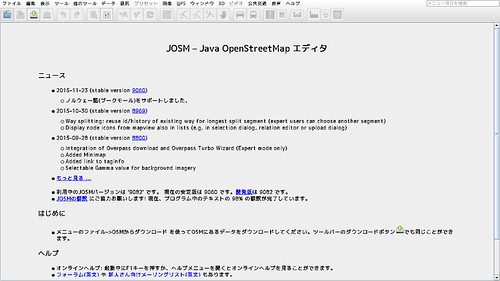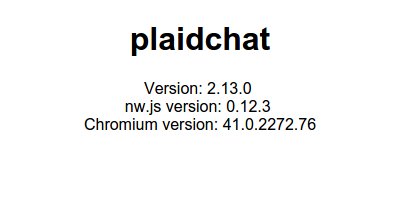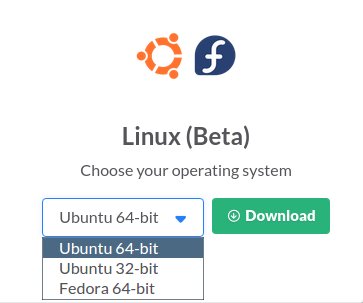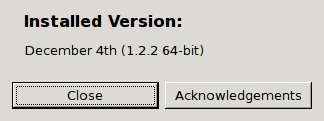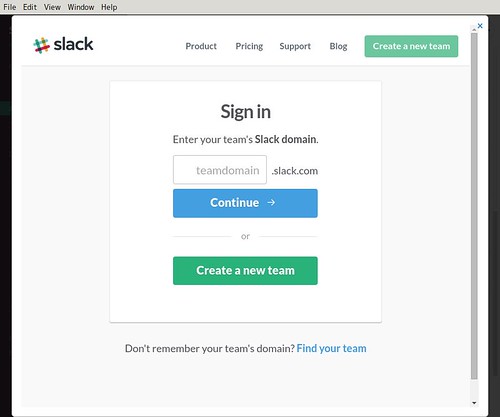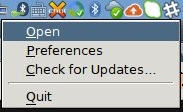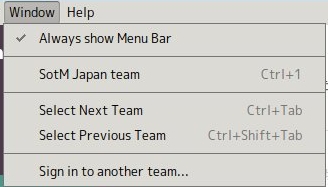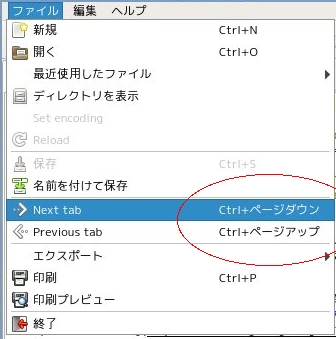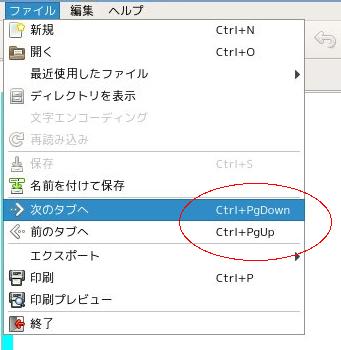ReText 5.1.0 を翻訳してみました.そのとき遠回りしたのでメモしておきます.
このアプリケーションの翻訳ファイルは Qt の .ts を翻訳して .qm で利用する形のようです.この辺りは以下のエントリを参照して下さい.
先ずは ReText の source を入手.
% git clone https://github.com/retext-project/retext.git
% cd retext/locale
% linguist retext_ja.ts
これで一旦翻訳してみましたが, git log 見て Transifex 使ってるぽいのを見つけましたorz
locale: Updated French translation from Transifex
Transifex を見に行くとありましたorz
とりあえず未翻訳でわかる部分は翻訳しておきました.結果をダウンロードして反映してみると大体日本語化出来た感じですが,以下の部分は翻訳しないほうがいいと思うのですが ReText の中に見当たりません.
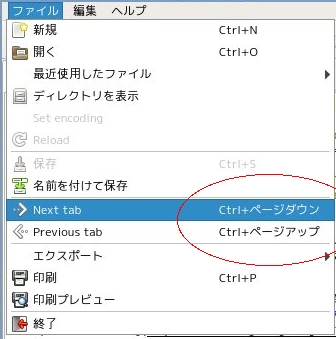
.ts や source 全部から検索
% grep ページ ./locale/retext_ja.ts
% grep -i PageDown ./locale/retext_ja.ts
% find . -type f | xargs grep -i PageDown
./ReText/window.py: lambda: self.switchTab(1), shct=Qt.CTRL+Qt.Key_PageDown)
ReText パッケージ全部から検索
% dpkg -L retext | xargs -I{} sh -c "if test -f {} ; then grep ページ {} ; fi"
ベースの Qtの方かなと思って,全 .ts からも探してみます.
% find /usr/share -type f -name "*_ja.ts"| xargs grep 'ページ'
find: `/usr/share/doc/google-chrome-stable': 許可がありません
/usr/share/skype/lang/skype_ja.ts: <translation>ページ%1</translation>
/usr/share/skype/lang/skype_ja.ts: <translation>ホームページ:</translation>
/usr/share/skype/lang/skype_ja.ts: <translation>ダウンロードページを開く</translation>
/usr/share/skype/lang/skype_ja.ts: <translation>アカウントページの閲覧</translation>
.ts が用意されていないパッケージにあるのかもしれないと .qm から .ts に変換する方法を探すと lconvert コマンドを見つけました.( 簡単な利用方法は次のエントリに追記した 翻訳ファイルの .ts の翻訳方法 | matoken’s meme )
*_ja.qm を.ts にして検索すると発見しました.
% find /usr/share -type f -name "*_ja.qm" | xargs -n1 -I{} lconvert -if qm -i {} -of ts -o - | grep 'ページアップ'
<translation>ページアップ</translation>
<translation>ページアップ</translation>
% find /usr/share -type f -name "*_ja.qm" | xargs -n1 -I{} lconvert -if qm -i {} -of ts -o - | grep 'ページダウン'
<translation>ページダウン</translation>
<translation>ページダウン</translation>
これはどのファイルに含まれているのかを確認すると /usr/share/qt5/translations/qtbase_ja.qm
% find /usr/share -type f -name "*_ja.qm" | xargs -n1 -I{} sh -c "lconvert -if qm -i {} -of ts -o - | grep 'ページアップ'; echo {}"
/usr/share/gnuplot/gnuplot/4.6/qt/qtgnuplot_ja.qm
/usr/share/virtualbox/nls/VirtualBox_ja.qm
/usr/share/virtualbox/nls/qt_ja.qm
/usr/share/qt5/translations/qtmultimedia_ja.qm
/usr/share/qt5/translations/linguist_ja.qm
/usr/share/qt5/translations/qtdeclarative_ja.qm
/usr/share/qt5/translations/qtquick1_ja.qm
/usr/share/qt5/translations/qmlviewer_ja.qm
/usr/share/qt5/translations/qtconfig_ja.qm
/usr/share/qt5/translations/qtscript_ja.qm
/usr/share/qt5/translations/qt_ja.qm
/usr/share/qt5/translations/qtquickcontrols_ja.qm
/usr/share/qt5/translations/assistant_ja.qm
/usr/share/qt5/translations/designer_ja.qm
/usr/share/qt5/translations/qtxmlpatterns_ja.qm
<translation>ページアップ</translation>
<translation>ページアップ</translation>
/usr/share/qt5/translations/qtbase_ja.qm
/usr/share/qt5/translations/qt_help_ja.qm
/usr/share/gnuplot5/gnuplot/5.0/qt/qtgnuplot_ja.qm
/usr/share/libqtxdg/libqtxdg_ja.qm
/usr/share/librazorqt/librazorqt_ja.qm
/usr/share/owncloud/i18n/client_ja.qm
/usr/share/skype/lang/skype_ja.qm
% lconvert -if qm -i /usr/share/qt5/translations/qtbase_ja.qm -of ts -o - | grep 'ページアップ'
<translation>ページアップ</translation>
<translation>ページアップ</translation>
% lconvert -if qm -i /usr/share/qt5/translations/qtbase_ja.qm -of ts -o - | grep 'ページダウン'
<translation>ページダウン</translation>
<translation>ページダウン</translation>
このファイルはどのパッケージに含まれているか確認すると qttranslations5-l10n でした.
% apt-file search qtbase_ja.qm
qttranslations5-l10n: /usr/share/qt5/translations/qtbase_ja.qm
Transifex を探すと qttranslations の qtbase にそれらしいものがありました.
該当部分はここ
.ts をダウンロードして該当部分を以下のように書き換えて
@@-5569,12 +5571,12 @@
<message>
<location line="+1"/>
<source>PgUp</source>
- <translation>ページアップ</translation>
+ <translation type="unfinished"></translation>
</message>
<message>
<location line="+1"/>
<source>PgDown</source>
- <translation>ページダウン</translation>
+ <translation type="unfinished"></translation>
</message>
<message>
<location line="+1"/>
.qm を作って反映してみると,
% sudo cp ~/Downloads/for_use_qtbase_qtbase_ja.qm /usr/share/qt5/translations/qtbase_ja.qm
以下のように反映されました.
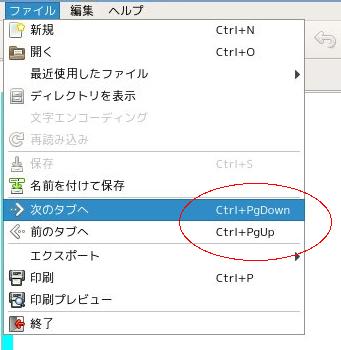
とりあえず「翻訳のために qttranslations team チームに参加」を押して申請をだしてみました.